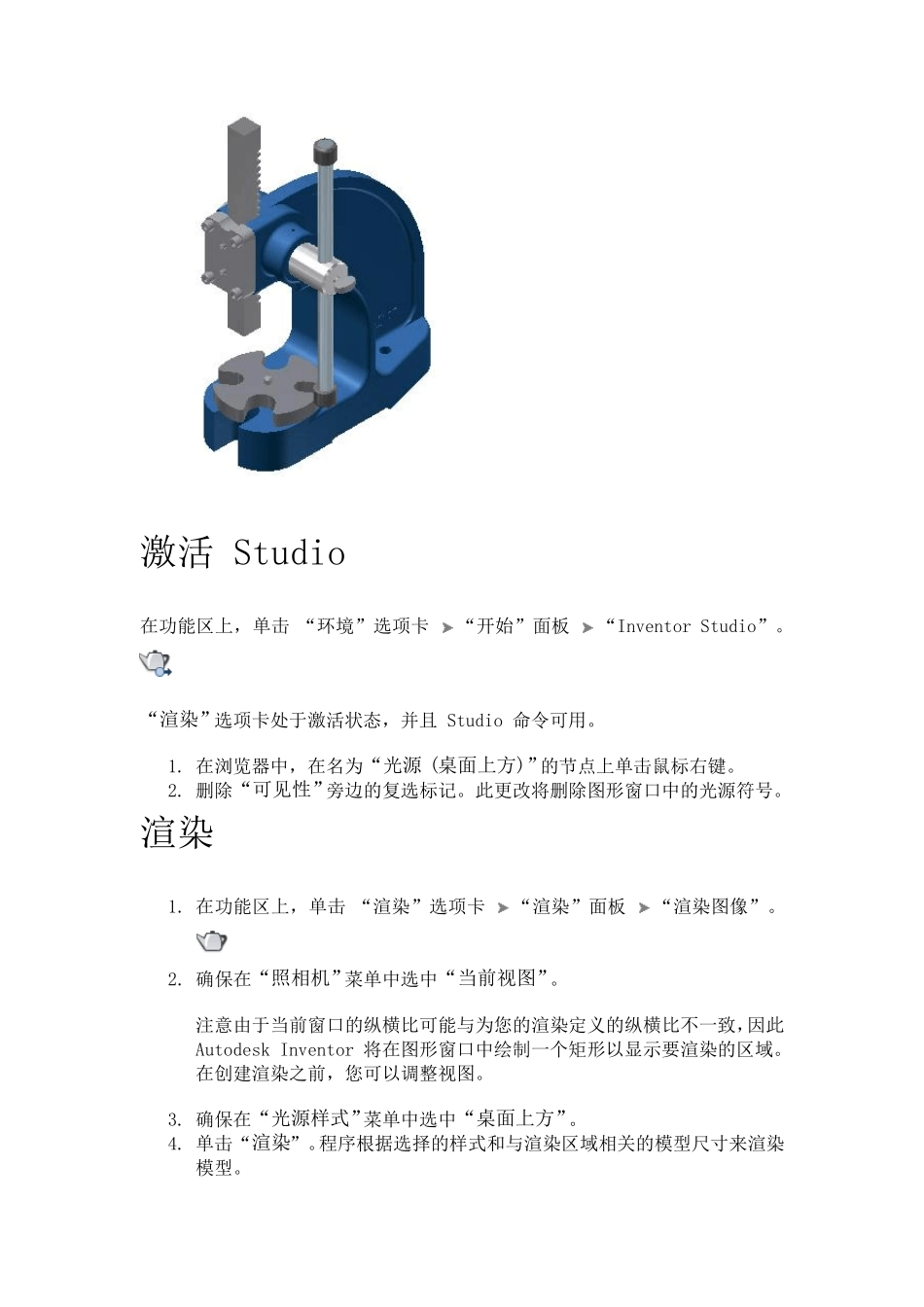关于本教程 在 Studio 中渲染模型。 目标 使用 Autodesk Inventor Studio 中的现有样式渲染模型。 使用各种命令为零件和部件制作动画以及创建高品质渲染。 快速入门 1. 将激活项目设置为 tutorial_files。 2. 打开位于 Arbor Press 文件夹中的 Arbor_Press.iam。 激活 Studio 在功能区上,单击 “环境”选项卡 “开始”面板 “Inventor Studio”。 “渲染”选项卡处于激活状态,并且 Studio 命令可用。 1. 在浏览器中,在名为“光源 (桌面上方)”的节点上单击鼠标右键。 2. 删除“可见性”旁边的复选标记。此更改将删除图形窗口中的光源符号。 渲染 1. 在功能区上,单击 “渲染”选项卡 “渲染”面板 “渲染图像”。 2. 确保在“照相机”菜单中选中“当前视图”。 注意由于当前窗口的纵横比可能与为您的渲染定义的纵横比不一致,因此 Autodesk Inventor 将在图形窗口中绘制一个矩形以显示要渲染的区域。在创建渲染之前,您可以调整视图。 3. 确保在“光源样式”菜单中选中“桌面上方”。 4. 单击“渲染”。程序根据选择的样式和与渲染区域相关的模型尺寸来渲染模型。 完成渲染后,请关闭“渲染输出”窗口。 更改样式 1. 在“渲染图像”对话框中,单击“选择输出尺寸”,然后从“分辨率”菜单中选择“640 x 480”。您可以根据需要调整模型的尺寸和视图使之适合渲染矩形。 2. 从“光源样式”下拉菜单中选择“桌面”。 3. 在“输出”选项卡中,选择“高反走样”,然后单击“渲染”。 渲染过程需要一些时间。如果您不希望等待模型完成渲染过程,请单击“取消渲染”。 您可以在“渲染”对话框中指定其它照相机、光源和场景进行渲染。没有必要激活它们。 4. 完成后,关闭“渲染输出”和“渲染图像”对话框。 更改表面样式 接下来,您将更改 Arbor Press 结构件的表面样式。 1. 在图形窗口或浏览器中,选择“Arbor_Frame”零部件,然后从“颜色替代”下拉列表中选择“铝 (浇铸)”。该列表位于 Autodesk Inventor 窗口顶部的快速访问工具栏中,且显示的当前颜色选择为“按材料”。 注意“按材料”表示颜色是在零部件级别指定的,且在部件中未被替代。 2. 单击“渲染图像”。 3. 从“分辨率”菜单中选择“320 x 240”。 4. 选择“输出”选项卡,然后将“反走样”更改为“低反走样”。 5. 单击“渲染”。 保存图像 1. 单击“保存渲染的图像”。 2. 浏...